第11章 Docker网络管理
1.Docker网络的四种模式
Host 容器将不会虚拟出自己的网卡,配置自己的IP等,而是使用宿主机的IP和端口。
Bridge 此模式会为每一个容器分配、设置IP等,并将容器连接到一个docker0虚拟网桥,通过docker0网桥以及Iptables nat表配置与宿主机通信。
None 此模式关闭了容器的网络功能。
Container 创建的容器不会创建自己的网卡,配置自己的IP,而是和一个指定的容器共享IP、端口范围。
查看网络模式命令:
[root@node-51 ~]# docker network ls
NETWORK ID NAME DRIVER SCOPE
3791e4fc9c18 bridge bridge local
b494337929ef host host local
a153ac0003e3 none null local
查看网卡命令:
[root@node-51 ~]# ip a
1: lo: <LOOPBACK,UP,LOWER_UP> mtu 65536 qdisc noqueue state UNKNOWN group default qlen 1000
link/loopback 00:00:00:00:00:00 brd 00:00:00:00:00:00
inet 127.0.0.1/8 scope host lo
valid_lft forever preferred_lft forever
inet6 ::1/128 scope host
valid_lft forever preferred_lft forever
2: eth0: <BROADCAST,MULTICAST,UP,LOWER_UP> mtu 1500 qdisc pfifo_fast state UP group default qlen 1000
link/ether 00:0c:29:11:6b:18 brd ff:ff:ff:ff:ff:ff
inet 10.0.0.11/24 brd 10.0.0.255 scope global eth0
valid_lft forever preferred_lft forever
inet6 fe80::20c:29ff:fe11:6b18/64 scope link
valid_lft forever preferred_lft forever
3: docker0: <NO-CARRIER,BROADCAST,MULTICAST,UP> mtu 1500 qdisc noqueue state DOWN group default
link/ether 02:42:bb:96:63:c7 brd ff:ff:ff:ff:ff:ff
inet 172.17.0.1/16 brd 172.17.255.255 scope global docker0
valid_lft forever preferred_lft forever
查看桥接网卡命令
yum install bridge-utils -y
brctl show
2.Bridge模式
2.1 Bridge模式介绍
1.当Docker Daemon第一次启动时会创建一个虚拟的网桥,默认名称是Docker0
2.创建完后会给这个网桥分配一个子网,默认是172.17.0.1/16
3.由Docker创建的每一个容器,都会创建一个一个Veth设备对,其中一端关联到网桥上,另一端放在容器里映射为eth0,然后从网桥的地址段内给容器内的eth0分配一个IP地址,这样容器之间就可以互通了。
网络模式特点:
1.同一宿主机的容器之间可以互相通信,不同宿主机之间不能互相通信
2.桥接模式的容器可以自动获取172.17.0.0/16网段的IP地址
3.其他机器不能直接访问容器,可以通过映射端口的形式访问
4.每个容器映射到宿主机的端口不能重复
5.容器可以借助宿主机的网络访问其他机器
2.2 Bridge模式示意图
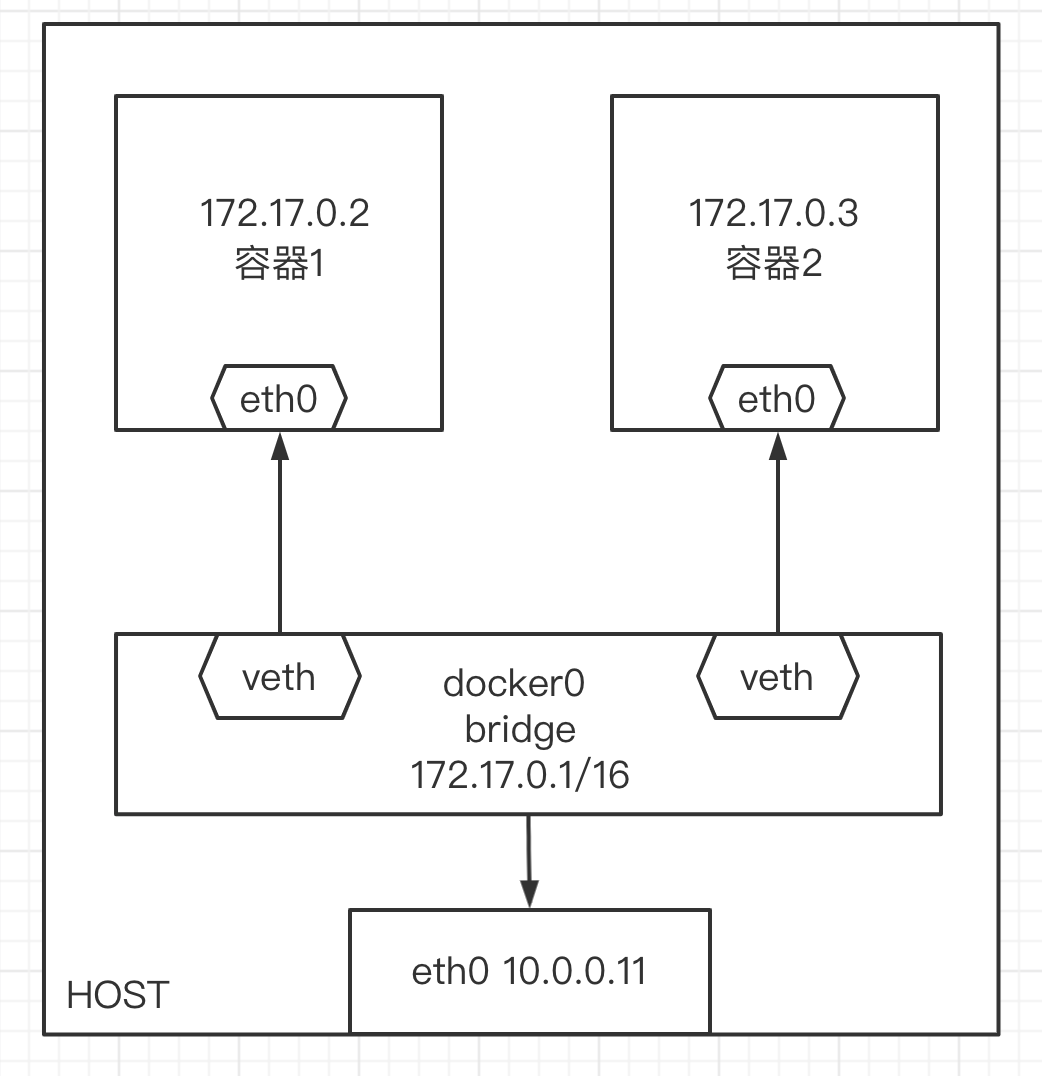
2.3 查看Bridge的详细信息
查看桥接模式的详细信息:
[root@docker-11 ~]# docker network inspect bridge
容器内查看:
[root@docker-11 ~]# docker run -it busybox /bin/sh
/ # cd
~ # ip a
1: lo: <LOOPBACK,UP,LOWER_UP> mtu 65536 qdisc noqueue qlen 1000
link/loopback 00:00:00:00:00:00 brd 00:00:00:00:00:00
inet 127.0.0.1/8 scope host lo
valid_lft forever preferred_lft forever
14: eth0@if15: <BROADCAST,MULTICAST,UP,LOWER_UP,M-DOWN> mtu 1500 qdisc noqueue
link/ether 02:42:ac:11:00:05 brd ff:ff:ff:ff:ff:ff
inet 172.17.0.5/16 brd 172.17.255.255 scope global eth0
valid_lft forever preferred_lft forever
~ #
~ # route -n
Kernel IP routing table
Destination Gateway Genmask Flags Metric Ref Use Iface
0.0.0.0 172.17.0.1 0.0.0.0 UG 0 0 0 eth0
172.17.0.0 0.0.0.0 255.255.0.0 U 0 0 0 eth0
~ # ping 10.0.0.12 -c 1
PING 10.0.0.12 (10.0.0.12): 56 data bytes
64 bytes from 10.0.0.12: seq=0 ttl=63 time=0.471 ms
--- 10.0.0.12 ping statistics ---
1 packets transmitted, 1 packets received, 0% packet loss
round-trip min/avg/max = 0.471/0.471/0.471 ms
~ # traceroute 10.0.0.12
traceroute to 10.0.0.12 (10.0.0.12), 30 hops max, 46 byte packets
1 172.17.0.1 (172.17.0.1) 0.010 ms 0.005 ms 0.005 ms
2 10.0.0.12 (10.0.0.12) 0.257 ms 0.246 ms 0.192 ms
2.4 修改桥接模式默认的网络配置
方法1:修改systemd文件添加bip参数
[root@docker-11 ~]# vim /lib/systemd/system/docker.service
ExecStart=/usr/bin/dockerd -H fd:// --containerd=/run/containerd/containerd.sock --bip=192.168.1.1/24
[root@docker-11 ~]# systemctl daemon-reload
[root@docker-11 ~]# systemctl restart docker.service
[root@docker-11 ~]# ip a
1: lo: <LOOPBACK,UP,LOWER_UP> mtu 65536 qdisc noqueue state UNKNOWN group default qlen 1000
link/loopback 00:00:00:00:00:00 brd 00:00:00:00:00:00
inet 127.0.0.1/8 scope host lo
valid_lft forever preferred_lft forever
inet6 ::1/128 scope host
valid_lft forever preferred_lft forever
2: eth0: <BROADCAST,MULTICAST,UP,LOWER_UP> mtu 1500 qdisc pfifo_fast state UP group default qlen 1000
link/ether 00:0c:29:9a:74:d9 brd ff:ff:ff:ff:ff:ff
inet 10.0.0.11/24 brd 10.0.0.255 scope global eth0
valid_lft forever preferred_lft forever
inet6 fe80::20c:29ff:fe9a:74d9/64 scope link
valid_lft forever preferred_lft forever
3: docker0: <NO-CARRIER,BROADCAST,MULTICAST,UP> mtu 1500 qdisc noqueue state DOWN group default
link/ether 02:42:ed:fc:67:1f brd ff:ff:ff:ff:ff:ff
inet 192.168.1.1/24 brd 192.168.1.255 scope global docker0
valid_lft forever preferred_lft forever
inet6 fe80::42:edff:fefc:671f/64 scope link
valid_lft forever preferred_lft forever
[root@docker-11 ~]# docker run -it busybox /bin/sh
/ # ip a
1: lo: <LOOPBACK,UP,LOWER_UP> mtu 65536 qdisc noqueue qlen 1000
link/loopback 00:00:00:00:00:00 brd 00:00:00:00:00:00
inet 127.0.0.1/8 scope host lo
valid_lft forever preferred_lft forever
18: eth0@if19: <BROADCAST,MULTICAST,UP,LOWER_UP,M-DOWN> mtu 1500 qdisc noqueue
link/ether 02:42:c0:a8:01:02 brd ff:ff:ff:ff:ff:ff
inet 192.168.1.2/24 brd 192.168.1.255 scope global eth0
valid_lft forever preferred_lft forever
方法2:修改daemon.json文件
[root@docker-11 ~]# cat /etc/docker/daemon.json
{
"bip": "192.168.2.1/24",
"registry-mirrors": ["https://ig2l319y.mirror.aliyuncs.com"]
}
3.Host模式
3.1 Host模式说明
1.Host模式启动的容器不会虚拟出自己的网卡和IP,而是使用宿主机的IP和端口。
2.但是其他的资源比如文件系统和进程列表还是和宿主机隔离的。
3.启动容器需要使用指定的参数 --network host
4.Host模式不支持端口映射
5.因为直接使用宿主机的网络资源,所以性能较好
3.2 Host模式示意图
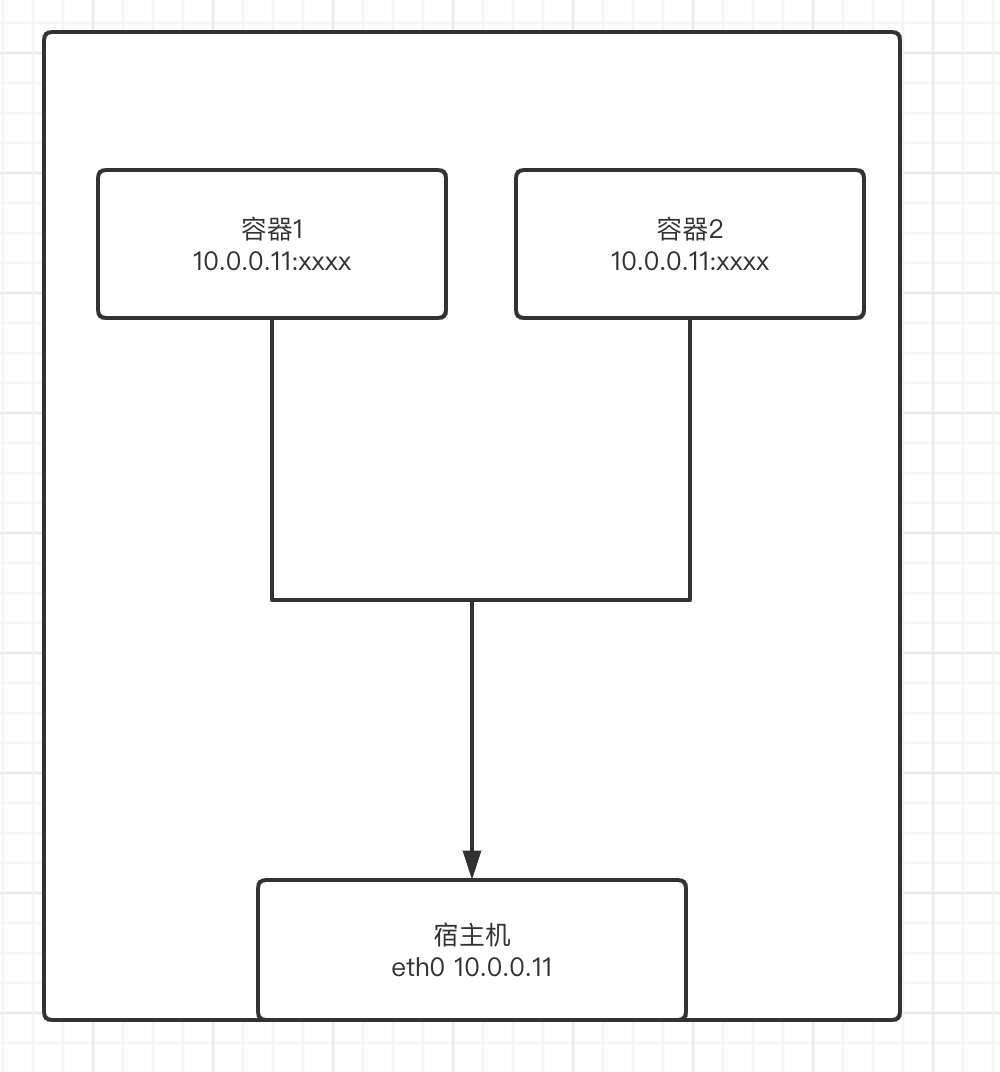
3.3 Host模式演示
#查看当前宿主机的端口和容器运行情况
[root@docker-11 ~]# netstat -lntup|grep 80
[root@docker-11 ~]# docker ps
CONTAINER ID IMAGE COMMAND CREATED STATUS PORTS NAMES
#运行一个nginx容器
[root@docker-11 ~]# docker run -d --network host nginx
f6f44b316317f1727d648801836653866fe25f2ad8c24bf6fe9e7e2e8ee1b6ea
[root@docker-11 ~]# docker ps
CONTAINER ID IMAGE COMMAND CREATED STATUS PORTS NAMES
f6f44b316317 nginx "/docker-entrypoint.…" 5 seconds ago Up 4 seconds charming_blackwell
#再次查看宿主机端口情况
[root@docker-11 ~]# netstat -lntup|grep 80
tcp 0 0 0.0.0.0:80 0.0.0.0:* LISTEN 20842/nginx: master
tcp6 0 0 ```80 ```* LISTEN 20842/nginx: master
#进入容器后配置源信息
[root@docker-11 ~]# docker exec -it f6f44b316317 /bin/bash
root@docker-11:/# cat >/etc/apt/sources.list << 'EOF'
> deb https://mirrors.tuna.tsinghua.edu.cn/debian/ buster main contrib non-free
> deb https://mirrors.tuna.tsinghua.edu.cn/debian/ buster-updates main contrib non-free
> deb https://mirrors.tuna.tsinghua.edu.cn/debian/ buster-backports main contrib non-free
> deb https://mirrors.tuna.tsinghua.edu.cn/debian-security buster/updates main contrib non-free
> EOF
root@docker-11:/# apt update
#在容器内安装网络命令
root@docker-11:/# apt install iproute2 net-tools -y
#查看网络信息
root@docker-11:/# ifconfig
docker0: flags=4099<UP,BROADCAST,MULTICAST> mtu 1500
inet 192.168.1.1 netmask 255.255.255.0 broadcast 192.168.1.255
inet6 fe80::42:edff:fefc:671f prefixlen 64 scopeid 0x20<link>
ether 02:42:ed:fc:67:1f txqueuelen 0 (Ethernet)
RX packets 22 bytes 1106 (1.0 KiB)
RX errors 0 dropped 0 overruns 0 frame 0
TX packets 26 bytes 2154 (2.1 KiB)
TX errors 0 dropped 0 overruns 0 carrier 0 collisions 0
eth0: flags=4163<UP,BROADCAST,RUNNING,MULTICAST> mtu 1500
inet 10.0.0.11 netmask 255.255.255.0 broadcast 10.0.0.255
inet6 fe80::20c:29ff:fe9a:74d9 prefixlen 64 scopeid 0x20<link>
ether 00:0c:29:9a:74:d9 txqueuelen 1000 (Ethernet)
RX packets 208690 bytes 293033849 (279.4 MiB)
RX errors 0 dropped 0 overruns 0 frame 0
TX packets 67922 bytes 4640476 (4.4 MiB)
TX errors 0 dropped 0 overruns 0 carrier 0 collisions 0
lo: flags=73<UP,LOOPBACK,RUNNING> mtu 65536
inet 127.0.0.1 netmask 255.0.0.0
inet6 ::1 prefixlen 128 scopeid 0x10<host>
loop txqueuelen 1000 (Local Loopback)
RX packets 12 bytes 1563 (1.5 KiB)
RX errors 0 dropped 0 overruns 0 frame 0
TX packets 12 bytes 1563 (1.5 KiB)
TX errors 0 dropped 0 overruns 0 carrier 0 collisions 0
3.4 Host模式注意
不能端口映射
[root@docker-11 ~]# docker run -p 8080:80 --network host -d nginx
WARNING: Published ports are discarded when using host network mode
e4fc457b171fa488db1c2bb0293d2eaaf8948b5ecbac339feb92f943aa565bf1
host模式下端口不能重复.如果再次启动相同端口的虚拟机就会失败
#启动多个host模式的容器
[root@docker-11 ~]# docker run -d --network host nginx
638c60c90e5d17f75de1805f81e8b064c4e144616e186b57a8170fc789f1a71b
[root@docker-11 ~]# docker run -d --network host nginx
9866a4ac70f4a08bd91e3a0f820ee796f1353d3fbf93f5f8ff48a52fb84850e7
#查看容器发现并没有启动成功
[root@docker-11 ~]# docker ps
CONTAINER ID IMAGE COMMAND CREATED STATUS PORTS NAMES
f6f44b316317 nginx "/docker-entrypoint.…" 11 minutes ago Up 11 minutes charming_blackwell
#通过查看失败的容器日志发现是端口冲突了
[root@docker-11 ~]# docker logs -f 638c60c90e5d
/docker-entrypoint.sh: /docker-entrypoint.d/ is not empty, will attempt to perform configuration
/docker-entrypoint.sh: Looking for shell scripts in /docker-entrypoint.d/
/docker-entrypoint.sh: Launching /docker-entrypoint.d/10-listen-on-ipv6-by-default.sh
10-listen-on-ipv6-by-default.sh: info: Getting the checksum of /etc/nginx/conf.d/default.conf
10-listen-on-ipv6-by-default.sh: info: Enabled listen on IPv6 in /etc/nginx/conf.d/default.conf
/docker-entrypoint.sh: Launching /docker-entrypoint.d/20-envsubst-on-templates.sh
/docker-entrypoint.sh: Launching /docker-entrypoint.d/30-tune-worker-processes.sh
/docker-entrypoint.sh: Configuration complete; ready for start up
2021/07/21 13:21:17 [emerg] 1#1: bind() to 0.0.0.0:80 failed (98: Address already in use)
nginx: [emerg] bind() to 0.0.0.0:80 failed (98: Address already in use)
4.Container模式
4.1 Container模式说明
1.Container模式创建的容器不会创建自己的网卡和IP,而是和一个已经存在的容器共享同一个网络空间
2.Container模式的容器和宿主机网络空间互相隔离。
4.2 Container模式示意图
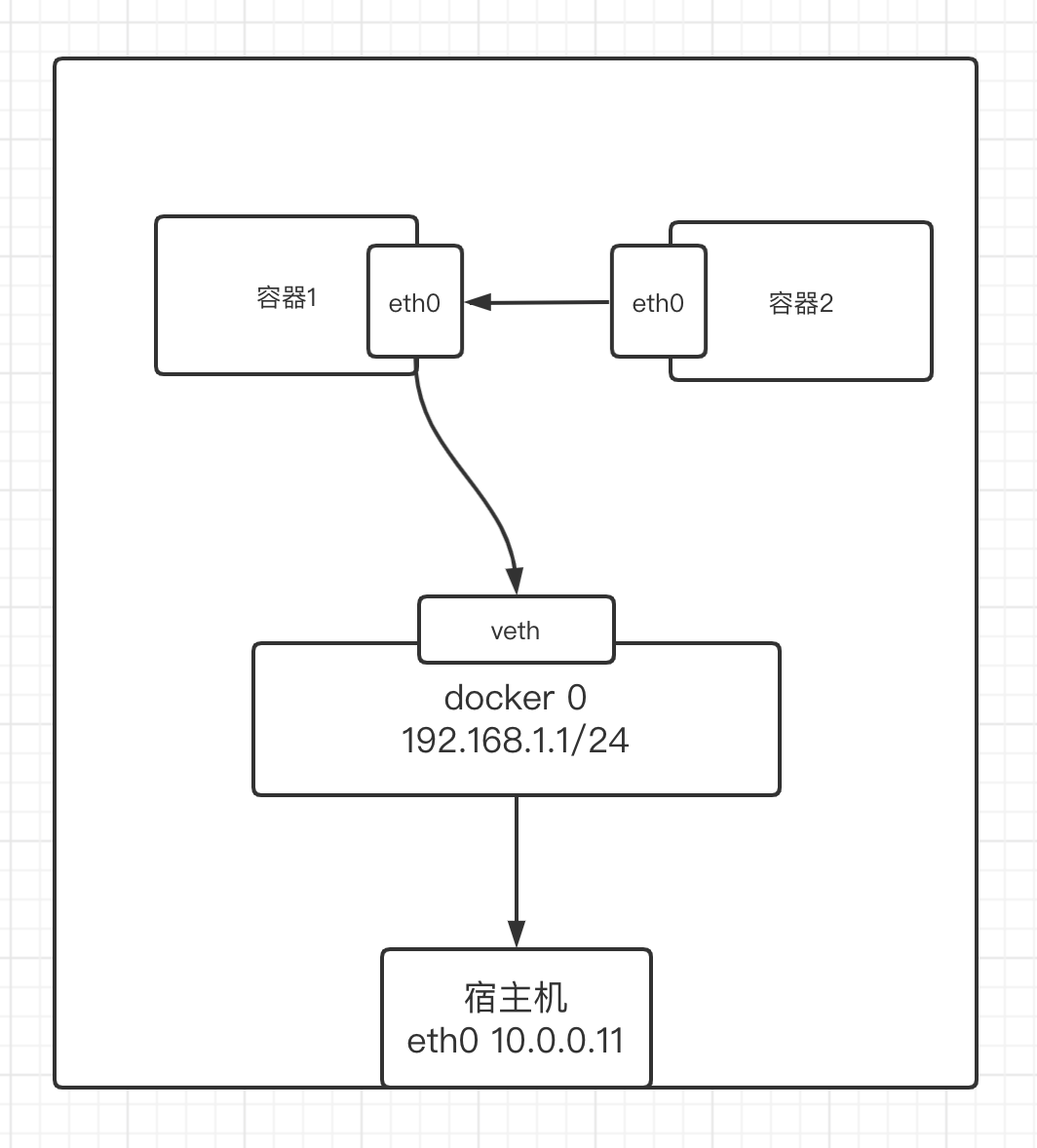
4.3 Container模式演示
#运行第一个容器没有nginx服务
docker run -it --name web1 -p 80:80 nginx
docker exec -it web1 /bin/bash
curl 127.0.0.1
#运行第二个容器拥有nginx服务
docker run -d --name web2 --network container:web1 nginx
curl 127.0.0.1
5.None模式
5.1 None模式介绍
如果使用None模式,则容器不会创建任何网络配置,没有网卡也没有IP地址,因此机会不会使用这种模式
5.2 使用None模式
[root@docker-11 ~]# docker run --network none -it busybox:latest /bin/sh
/ #
/ # ip a
/ # ping 10.0.0.11
PING 10.0.0.11 (10.0.0.11): 56 data bytes
ping: sendto: Network is unreachable
/ # route -n
Kernel IP routing table
Destination Gateway Genmask Flags Metric Ref Use Iface
6.自定义网络模式
6.1 自定义网络模式特点
自定义网络可以独立设置容器的使用的网段,而且在同一网络里的虚拟机不需要link就可以直接使用容器名进行互相访问
6.2 自定义网络模式语法
#创建自定义网络
docker network create -d <mode> --subnet <CIDR> --gateway <网关> <自定义网络名称>
#引用自定义网络
docker run --network <自定义网络名称> <镜像名称>
#删除自定义网络
docker network rm <自定义网络名称或网络ID>
6.3 自定义网络模式实验
#创建自定义网络
docker network create -d bridge --subnet 192.168.100.0/24 --gateway 192.168.100.1 sz-net
#查看信息
docker inspect my-net
#查看网卡
ip a
#查看网桥
brctl show
#利用自定义的网络创建容器
##运行第一个容器
docker run --name busybox_1 -it --network my-net busybox /bin/sh
ip a
route -n
##运行第二个容器
docker run --name busybox_2 -it --network my-net busybox /bin/sh
ip a
route -n
ping busybox_1